Odstranění složky nebo souboru pomocí příkazového řádku (CMD)
Různé / / November 28, 2021
Odstranění složky nebo souboru pomocí příkazového řádku: Chcete-li vytvořit nebo odstranit složku na vašem zařízení, můžete jednoduše klikněte pravým tlačítkem myši na ploše a vyberte požadované možnosti. není to snadné? Ano, je to velmi snadný proces, ale někdy tato metoda nefunguje nebo můžete čelit problémům. Proto se nemusíte spoléhat na jedinou metodu. K vytvoření nové složky nebo souboru a odstranění složek nebo souborů můžete vždy použít příkazový řádek (CMD). V této příručce probereme všechny možné způsoby vytváření nebo odstraňování souborů a složek.
Pokud nemůžete odstranit některé soubory nebo složky a uvidíte a Okna varovná zpráva, pak se nebojte, takové složky nebo soubory můžete snadno odstranit pomocí příkazového řádku. Proto je vždy užitečné naučit se používat příkazový řádek k provádění určitých úkolů. Probereme všechny způsoby, jakými mohou uživatelé Microsoftu vytvářet a mazat soubory nebo složky.
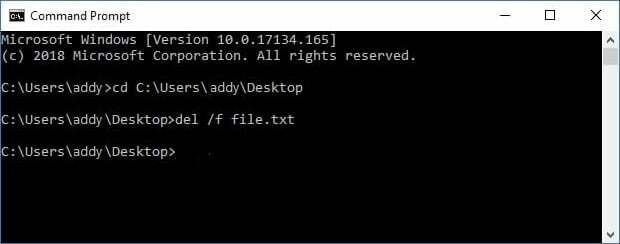
Poznámka: Pokud smažete složku, smaže se také veškerý její obsah a soubory. Proto musíte mít na paměti, že jakmile smažete složku pomocí
Příkazový řádek, smažete všechny soubory ve vybrané složce.Vymazat klíč
Jedním z nejjednodušších způsobů, jak odstranit složku nebo soubor, je vybrat konkrétní složku nebo soubor a poté stisknout tlačítko Delete na klávesnici. Stačí ve vašem zařízení najít konkrétní soubor nebo složku. Pokud chcete odstranit více souborů a složek, musíte stisknout a podržet klávesu Ctrl a vybrat všechny soubory nebo složky, které chcete odstranit. Po dokončení znovu stiskněte tlačítko Delete na klávesnici.
Odstraňte složky nebo soubory kliknutím pravým tlačítkem myši
Můžete vybrat soubor nebo složku, kterou chcete odstranit, a klepnout pravým tlačítkem na tento soubor nebo složku a vybrat možnost odstranění z kontextové nabídky po kliknutí pravým tlačítkem.
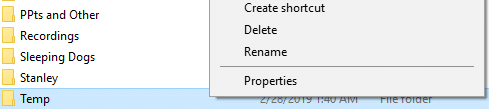
Obsah
- Jak odstranit složku nebo soubor pomocí příkazového řádku
- Metoda 1: Jak odstranit soubory nebo složky v příkazovém řádku systému MS-DOS
- Metoda 2: Jak vytvořit složku pomocí příkazového řádku
Jak odstranit složku nebo soubor pomocí příkazového řádku
Ujistěte se vytvořit bod obnovení jen pro případ, že by se něco pokazilo.
Při odstraňování, vytváření nebo otevírání jakéhokoli souboru nebo složky pomocí příkazového řádku se musíte ujistit, že k dokončení úkolu používáte správný příkaz. Doufáme, že vám všechny níže uvedené metody pomohou.
Metoda 1: Jak odstranit soubory nebo složky v příkazovém řádku systému MS-DOS
Poznámka: Na svém zařízení musíte otevřít příkazový řádek nebo prostředí Windows PowerShell s přístupem správce.
1. Otevřete zvýšený příkazový řádek pomocí libovolného z zde uvedené metody.
2. Nyní zadejte následující příkaz do příkazového řádku a stiskněte Enter:
Del example.txt
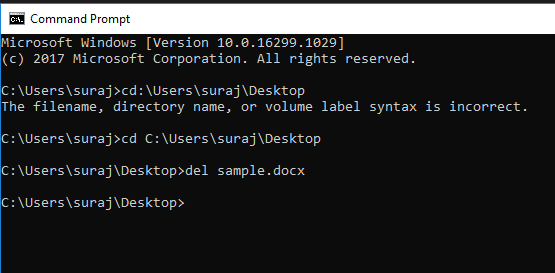
3.Musíš zadejte celou cestu (umístění) souboru a název souboru s jeho příponou k odstranění tohoto souboru.
Například jsem ze svého zařízení smazal soubor sample.docx. Pro smazání jsem zadal „del sample.docx“ bez uvozovek. Nejprve však musím přejít do uvedeného umístění souboru pomocí příkazu cd.
Jak odstranit složku nebo adresář pomocí příkazového řádku
1. Znovu otevřete zvýšený příkazový řádek pomocí libovolného z zde uvedené metody.
2.Nyní musíte zadat níže uvedený příkaz do cmd a stisknout Enter:
rmdir /s
3.Pokud cesta ke složce obsahuje mezery, musíte pro cestu použít uvozovky.
rmdir /s „C:\Users\suraj\Desktop\test složka“
4. Vezměme si pro ilustraci příklad: Vytvořil jsem testovací složku na disku D. K odstranění této složky musím zadat následující příkaz:
rmdir /s d: \testfolder\
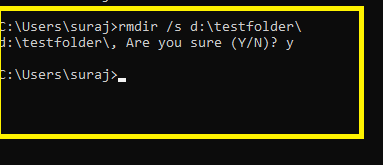
Musíte zadat název jednotky, kde je vaše složka uložena, a poté zadejte název uvedené složky. Jakmile napíšete výše uvedený příkaz a stisknete Enter, vaše složka a veškerý její obsah budou trvale odstraněny z vašeho počítače, aniž by na vašem zařízení zůstaly jakékoli stopy.
Nyní, když jste se naučili, jak odstranit složku nebo soubor pomocí příkazového řádku (CMD), chcete se i nadále učit další věci, které můžete dělat s příkazovým řádkem? Pokud vás to zajímá, v příštím díle si povíme, jak vytvořit složku, otevřít libovolnou složku a soubor pomocí příkazového řádku.
Metoda 2: Jak vytvořit složku pomocí příkazového řádku
1. Otevřete zvýšený příkazový řádek pomocí libovolného z zde uvedené metody.
2. Nyní zadejte následující příkaz do příkazového řádku a stiskněte Enter:
MD písmeno_jednotky\název složky\
Poznámka: Zde musíte nahradit písmeno_jednotky skutečným písmenem jednotky, kde chcete vytvořit uvedenou složku. A také musíte nahradit název složky skutečným názvem složky, kterou chcete použít.
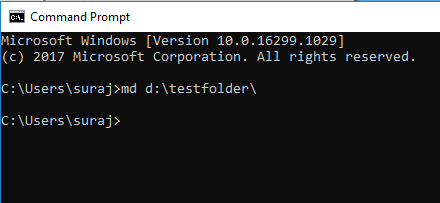
3.Ve výše uvedeném příkladu jsem vytvořil a testfolder na jednotce D: mého PC a k tomu jsem použil příkaz:
MD D: \testfolder\
Zde můžete změnit název jednotky a složky podle preferencí jednotky a názvu složky. Nyní můžete zkontrolovat, zda byl příkaz úspěšně proveden nebo ne, tím, že přejdete na jednotku, kde jste vytvořili složku. Stejně jako v mém případě jsem vytvořil složku na disku D:. Níže uvedený obrázek ukazuje, že složka je vytvořena pod jednotkou D: v mém systému.
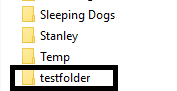
Pokud chcete na svém zařízení otevřít konkrétní složku, můžete to udělat pomocí Příkazový řádek také.
1. Otevřete příkazový řádek a zadejte bnízko daný příkaz v cmd:
start drive_name: \název složky
Poznámka: Zde musíte nahradit písmeno_jednotky skutečným písmenem jednotky, kde se nachází vaše složka, kterou chcete otevřít. A také musíte nahradit název složky skutečným názvem složky, kterou chcete použít.
2.Ve výše uvedeném příkladu jsem otevřel stejnou složku (testfolder), kterou jsem vytvořil ve výše uvedeném kroku, a k tomu jsem použil příkaz:
začít D: \testfolder\
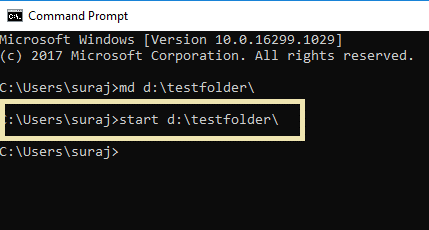
Jakmile stisknete tlačítko Enter, složka se okamžitě bez prodlevy otevře na obrazovce. Hurá!
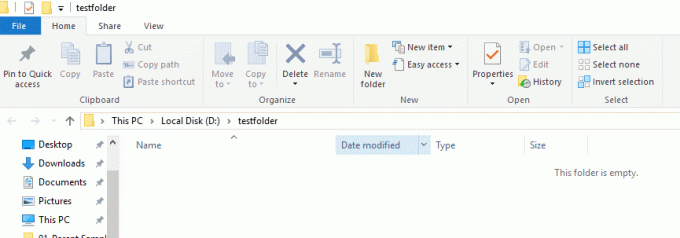
Odstraňte složku pomocí příkazového řádku
Ačkoli jsme již diskutovali o tom, jak odstranit složku pomocí příkazového řádku, v této metodě použijeme jiný příkaz. Tento příkaz je také evelmi užitečné pro odstranění složky ve vašem zařízení.
1. Otevřete zvýšený příkazový řádek pomocí libovolného z zde uvedené metody.
2. Nyní zadejte následující příkaz do příkazového řádku a stiskněte Enter:
Rd drive_name: \název složky\
3. Například Smazal jsem stejnou složku, kterou jsme vytvořili výše, testfolder. K tomu používám následující příkaz:
Rd D: \testfolder\
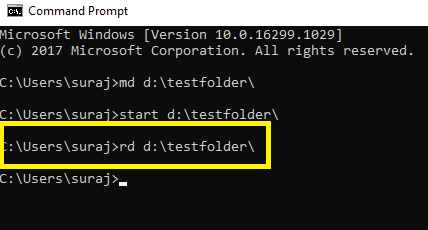
Jakmile stisknete Enter, výše uvedená složka (testfolder) bude okamžitě odstraněna z vašeho systému. Tato složka bude trvale odstraněna z vašeho systému a nebude možné ji obnovit. Jakmile je smazán, nenajdete jej v koši k obnovení. Proto si musíte být jisti při mazání jakýchkoli souborů nebo složek pomocí příkazového řádku, protože po odstranění již nebudete moci obnovit data.
Doporučeno:
- Kde je NOTEPAD ve Windows 10? 6 způsobů, jak to otevřít!
- Oprava bezdrátového směrovače se neustále odpojuje nebo vypadává
- Oprava Nelze aktivovat bránu Windows Defender Firewall
- Odstraňte viry Android bez obnovení továrního nastavení
Doufám, že tento článek byl užitečný a nyní můžete snadno Odstranění složky nebo souboru pomocí příkazového řádku (CMD), ale pokud máte stále nějaké dotazy týkající se tohoto tutoriálu, neváhejte se jich zeptat v sekci komentářů.



